AppleWatchのスペースを解放する方法は次のとおりです
公開: 2020-11-21Appleは常に驚くべき要素の絶え間ないハブであり、期待を上回っています。 Appleが立ち上げた変革デバイスの1つは、非常に短期間で人気を博したAppleWatchでした。 iPhoneからiPad、iPod、Macまで、これらのAppleデバイスにはすべてAppleWatchを除くバリエーションが付属しています。
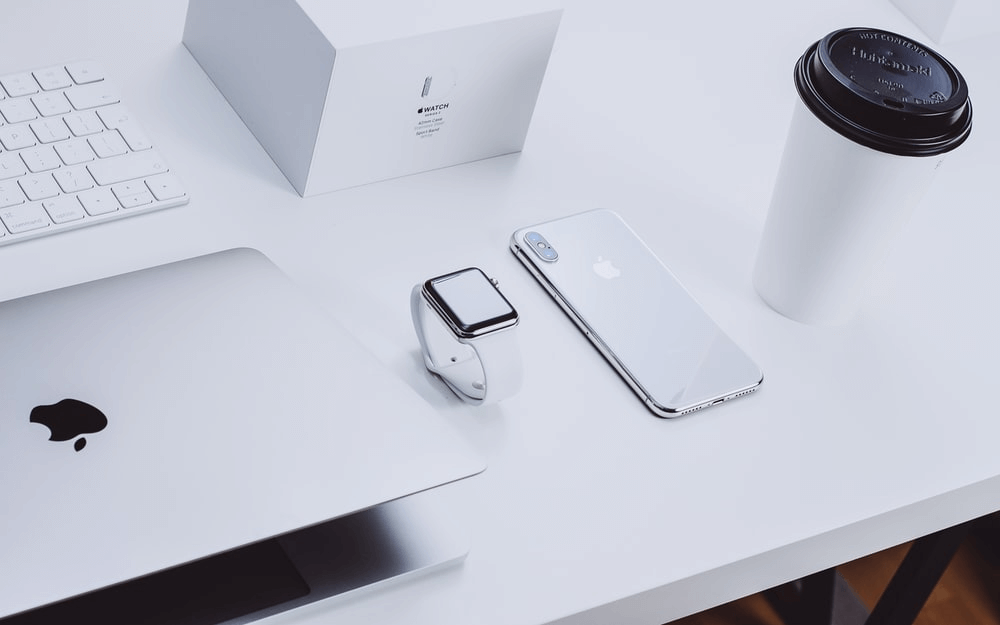
ええ、iPhoneやiPadに関しては、RAMやメモリに基づいて簡単に選択できますが、AppleWatchと同じではありません。 そのため、Apple Watchを購入することを決定する際には、メモリについてのみ考えることはできません。 それは、時計に関するすべてが同じ重みを持つという全体的な決定である必要があります。
また読む: AppleWatchでトランシーバーを使用する方法
Apple Watch&iPhone
iPhoneからAppleWatchへの同期を開始してから、どれほど便利になったのかは誰もが知っています。 そして徐々に、私たちは文字通りAppleWatchを介してiPhoneの操作を開始しました。 しかし、私たちが話しているのは結局のところ時計であり、それが持つことができる最大のストレージはiPhoneのストレージと比較することはできないことを私たちは皆知っています。 さらに、iPhoneからApple Watchまですべてをミラーリングすることを計画している場合、AppleWatchだけでは不十分です。
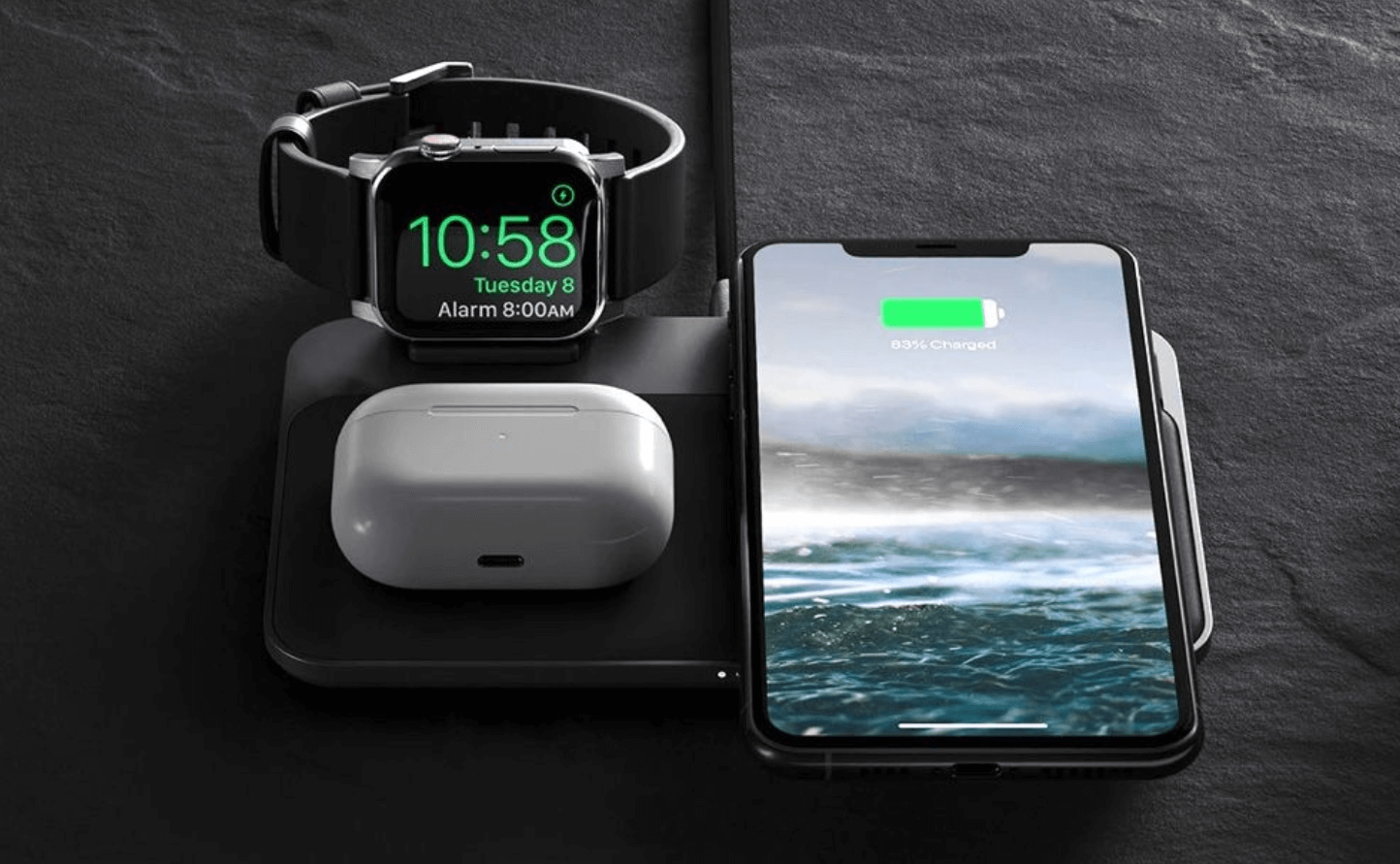
iPhoneと同じように、Apple Watchも、ストレージ容量が不足し始めると通知を受け取ります。 これらの通知は、Watchを更新しようとしているときや、アプリが常にインストールされているために表示されます。 理由に関係なく、状況によってストレージスペースが少なくなる場合、ここでできることは、AppleWatchのスペースをクリーンアップする方法を探すことだけです。 うん!! 以下に説明するように、AppleWatchのスペースを解放するのに役立ついくつかの回避策を絞り込むことができます。
また読む: AppleWatchがステップを正しく追跡しない問題を修正する方法
AppleWatchのスペースを空ける前にストレージスペースを確認してください
Apple Watchのストレージスペースエラーが少なくなる理由はたくさんあるので、AppleWatchのスペースを空ける方法もたくさんあります。 Apple Watchに保存されている不要なデータの検索から、めったに使用されないアプリまで、すべてをフラッシュして十分なスペースを作成できます。
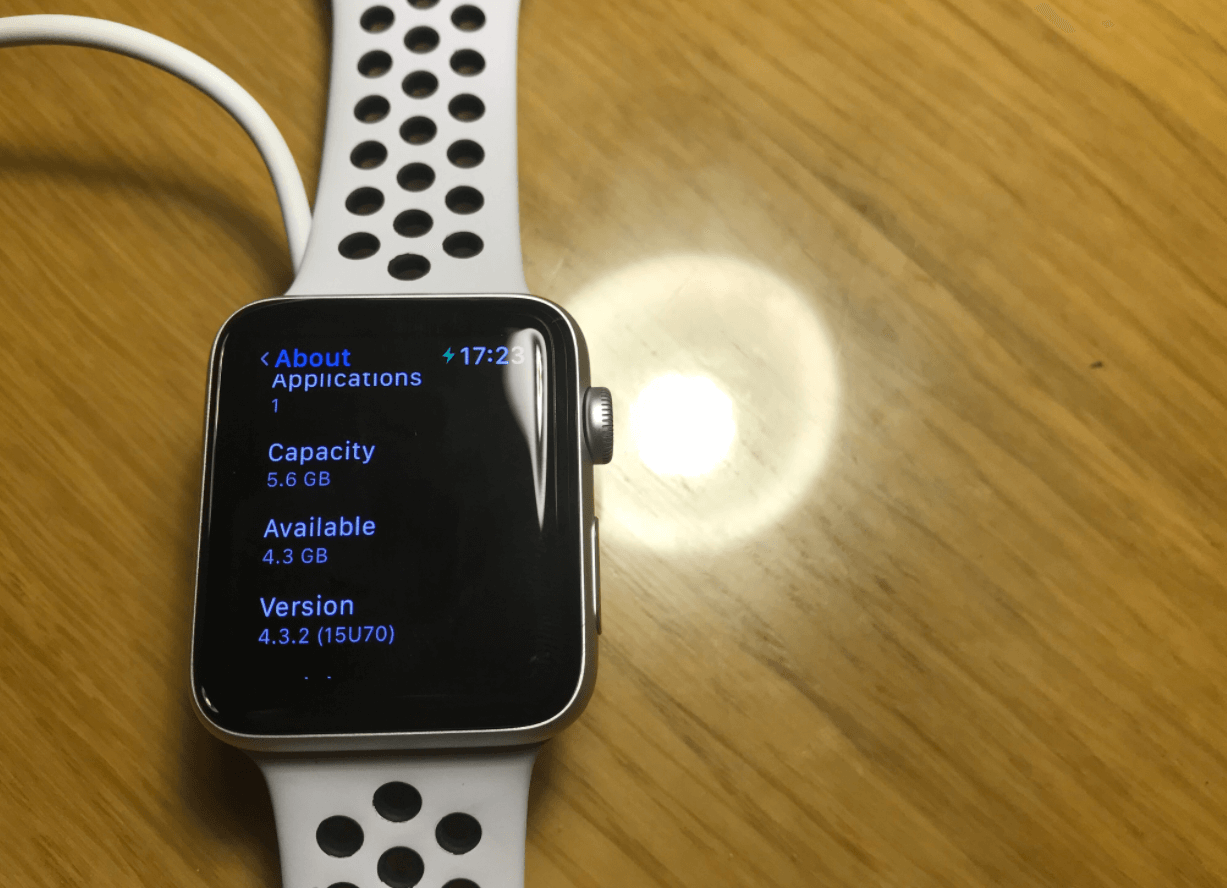
Apple Watchのスペースをクリーンアップするための解決策を探すには、まず、どのセクションがほとんどのスペースを保存しているかを見つける必要があります。 そして、それが不要な場合は、まばたきをせずにどのような行動を取る必要があるかを知っていると思います。 そのためには、以下のように、時計のストレージ容量を確認するために、各セクションを深く掘り下げて調べる必要があります。
また読む: AppleWatchでカメラアプリを使用するためのクイックガイド
1. AppleWatchアプリを使用したストレージチェック
Apple Watchにアクセスした熱心なAppleユーザーは、iPhoneのWatchアプリと同期していない場合、あなたの時計が部屋の隅でアイドル状態になっている接続されていないスピーカーと同じくらい優れていることを知っています。 あなたの時計がAppleWatchなしでは不完全であると言えば、それは間違いではないでしょう。 iPhoneのWatchアプリを使えば、AppleWatchのあらゆるものを文字通り制御できるからです。 したがって、Apple Watchを持っていて、ストレージスペースの通知を受け取っている場合は、Watchの残りのストレージを探す必要があります。 また、さらに遅れることなく、ストレージの問題に対処するためのソリューションを次のように特定します。
A. iPhoneでWatchアプリを起動することから始めます(Apple Watchとペアリングされています)。
B. [マイウォッチ]をタップして、プロセスに従います。 一般、次に約。
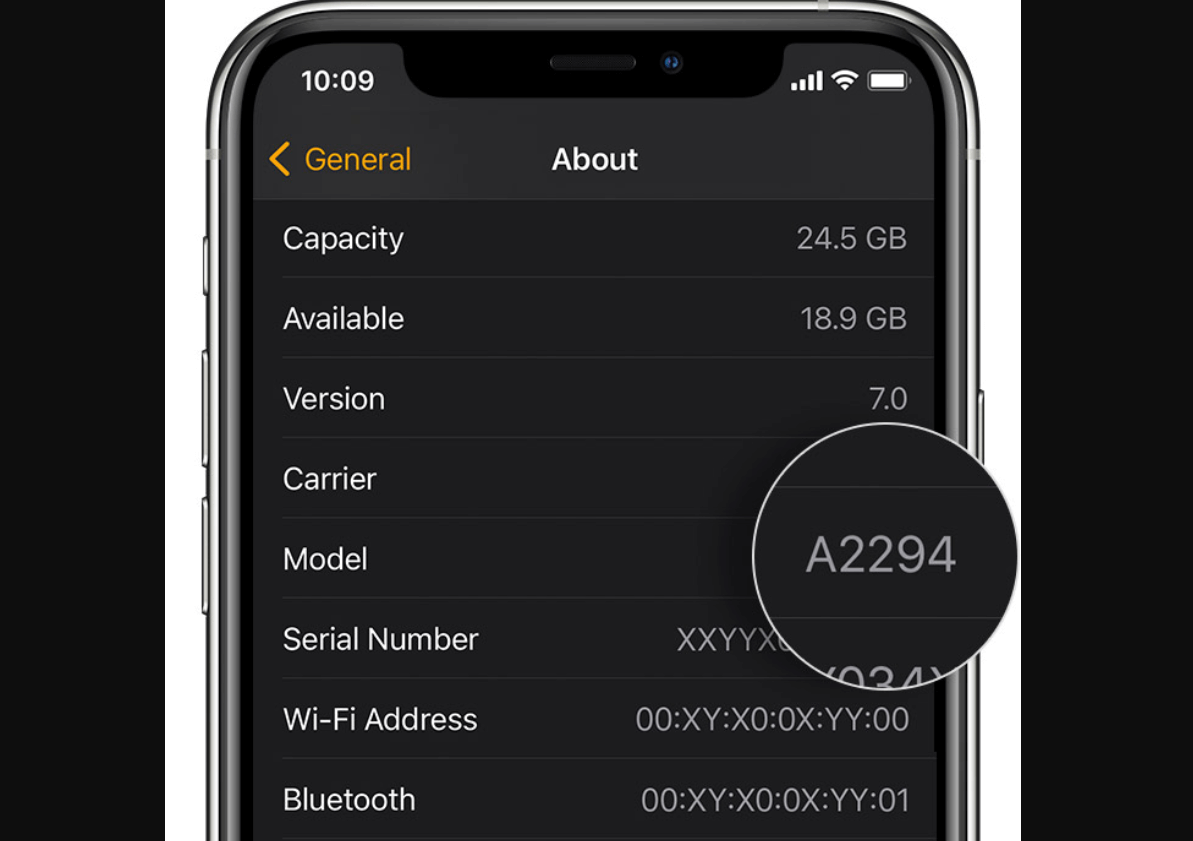
C.数秒待ってください。すべての詳細(インストールされているアプリ、音楽トラック、画像、残りのストレージ)が目の前に表示されます。
これは、Apple Watchのストレージスペースを探して、フラッシュする必要のある不要なデータがあるかどうかを確認する方法の1つでした。
2. AppleWatchからのストレージスペースのチェック
iPhoneのWatchアプリからのみストレージの詳細にアクセスできるわけではありません。 ペアリングしたiPhoneが近くにない場合でも、AppleWatchのストレージの詳細をWatchで確認できます。 Apple Watchは、インストールされたアプリによってカバーされているストレージに関する完全で詳細な情報を提供します。
- まず、Apple Watchのロックを解除し、デジタルクラウンボタンを押すことから始める必要があります。
- 上記の手順を投稿し、 [設定]> [一般]> [使用法]に移動します。
- 上記のパスに到達すると、使用可能なストレージの詳細が目の前に表示されます。 ストレージ情報には、どのアプリケーションがどのくらいのスペースを消費しているかも表示されます。
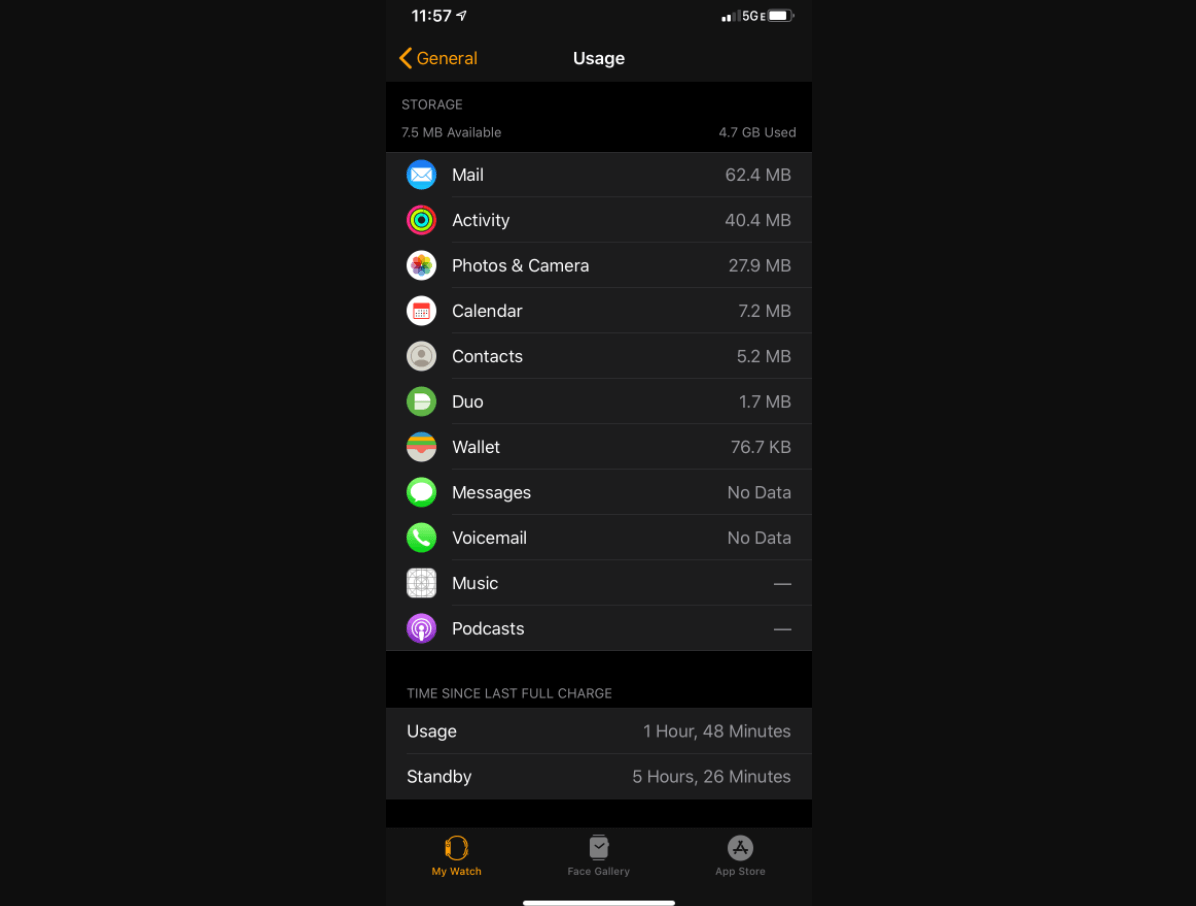
ストレージスペース全体の詳細を分析した後、AppleWatchで最大スペースをカバーしているアプリを確認できます。 そして、ストレージスペースの詳細を見つけたら、今がAppleWatchのスペースのクリーニングを開始するときです。
また読む: AppleWatchとそのパスコードをリセットする方法
AppleWatchのスペースを解放する方法は次のとおりです
問題が見つかったので、今度はAppleWatchのスペースをきれいにするのに役立つ解決策を探します。 以下の手順を使用して、AppleWatchのスペースを解放するプロセスを開始しましょう。
1. AppleWatchからのサードパーティ製アプリの削除/アンインストール
上記の手順を使用して、インストールされているアプリがカバーするスペースを把握したことを考えると、ほとんど使用されないアプリを特定し、最も多くのストレージを使用する必要があります。 それらが絞り込まれたら、Apple Watchのスペースを空けるために、それらのアプリの削除または削除を開始する必要があります。
注意:ネイティブアプリ(Walkie-Talkie、Podcastなど)を見つけた場合は、AppleWatchから削除できないことに注意してください。
A. iPhone(ペアリング済み)のWatchアプリに移動し、 [マイウォッチ]をクリックする必要があります
B. [インストールされているアプリケーション]領域にアクセスしてプロセスに従い、AppleWatchから削除するアプリケーションを選択します。
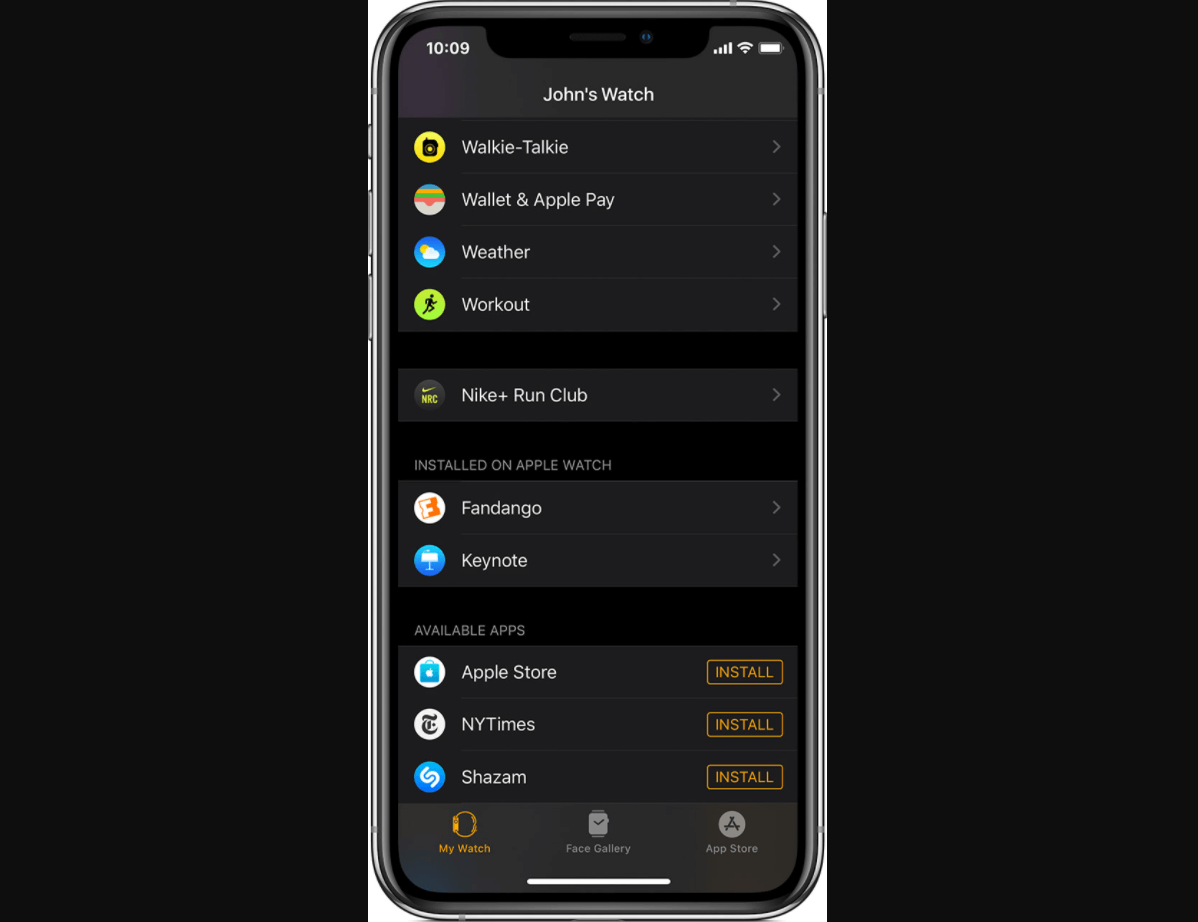

C.次に、 AppleWatchでアプリを表示するための[オフにする]オプションをタップする必要があります。 そのような単純な!!
今のところ、Apple Watchから複数のアプリケーションを削除またはアンインストールする方法はないので、アプリを1つずつ削除するときはしばらくお待ちください。
2. AppleWatchからネイティブアプリを削除します
そのすぐ上に「ネイティブアプリを削除したり削除したりすることはできません」とあなたが考えていることを知っています。 ただし、ペアリングされたiPhoneの代わりにAppleWatchを使用してこれを行うことができます。 以下の方法を使用すると、ネイティブアプリを簡単に削除して、以下に説明するようにAppleWatchのスペースを解放できます。
- AppleWatchのDigitalCrownボタンをタップしてプロセスを開始する必要があります。
- iPhoneと同様に、すべてのアプリがジャグリングを開始するまで、いずれかのアプリを保持します。
- そして今、AppleWatchから削除したいアプリの「X」アイコンをクリックするだけです。
これらのアプリがジャグリングしているときに左から右にスワイプして、次のページでもアプリを削除できることを知っておいてください。
3.オーディオブックを削除してスペースを解放します
Apple Watchからデータを削除するときは、iPhoneからもデータにアクセスできるかどうかを確認する必要があります(ここから削除した場合)。 たとえば、オーディオブックは、iPhoneが近くにある場合に、簡単にアクセスして聞くことができるものです。 したがって、Apple Watchのスペースを空けるために、AppleWatchからオーディオブックを削除しましょう。
- ペアリングされたiPhoneのWatchアプリに移動し、オーディオブックに移動します([マイウォッチ]タブから)。
- オーディオブックを見つけたら、それをタップして「今すぐ読む」オプションをオフにします。 ページを表示している間、別の機能「読みたい」もオフにしてください。
- そうしたら、ライブラリを見つけて、ファイルを右にスワイプしてオーディオブックの削除プロセスを開始し、[削除]を選択します。
- [編集]ボタン(画面の右上)をタップして、一度に複数のオーディオブックを削除することもできます。
4. AppleWatchからメッセージとヘルスデータを削除します
Apple Watchのスペースをクリーンアップするもう1つの成功した方法は、AppleWatchからメッセージとヘルスデータを削除することです。
メッセージには、その大きさに気付かずに進行している適切なチェーンがあります。 さらに、十分なスペースを保存していませんが、スペースをクリーンアップするために、ピンからプレーンまですべてが重要です。 あなたにとって重要なメッセージとそうでないメッセージがあります。 したがって、これらのメッセージを絞り込み、Apple Watchのメッセージアプリに移動してメッセージを削除します(会話まで右にスワイプします)。 単純!!
健康データに関しては、それはあなたの健康に直接関係しているので、それは非常に重要なことです。 iPhoneのすべての健康データはAppleWatchのデータを正確に反映しているので、あなたは何をすべきか知っていると思います。 両方の統計が同期されるため、一方のデバイスのすべてのものにもう一方のデバイスからも簡単にアクセスできます。
Apple Watchでこれを行うと、フィットネスと健康の記録全体がWatchから削除されることをご承知おきください。
- iPhoneのHealthアプリに移動し、[ソース]をタップします。
- [ソース]で、Apple Watchを起動し、 [AppleWatchからすべてのデータを削除する]オプションを探します。
- オプションを選択し、削除機能をタップして先に進みます。 それでおしまい。 別の方法は、多くを削除することによってAppleWatchでより多くのスペースを作成するために使用されています。
5. AppleWatchで同期アルバムの制限を設定します
Synced Albumを使用すると、ユーザーは最大500枚の写真を自由に同期できます。これは、時計で写真を確認している場合は膨大な数になります。 また、iPhoneがApple Watchとペアリングされていなくても、いつでもこれらの写真にアクセスできます。 幸い、同期アルバムには、同期できる写真の数に制限を設定できるオプションがあります。 それでは、50〜100の制限を設定することから始めて、それがどのように機能しているかを見てみましょう。
- iPhoneでWatchアプリを起動し、 [マイウォッチ]タブに移動します。
- 下にスクロールして[写真]セクションを探し、見つけたらタップします。
- [写真]で[同期されたアルバム]をタップします。今がアルバムを選択するときです。
- アルバムを選択した後、ここで要件に応じて写真の数の制限(50-100)を設定する必要があります。
6.音楽を削除してAppleWatchのスペースを解放します
音楽は、想像もしなかった場所に連れて行って、すぐに連れ戻すことができる世界で最高の気持ちの1つです。 もちろん、あなたのApple Watchには音楽再生の機能もあり、プレイリストに含まれるすべての曲を聴いているわけではないことは誰もが知っています。 無視するものもあれば、スキップしてお気に入りのものを聞くものもあります。 それで、私たちがそれらをまったく聞いていないのなら、なぜそれらを音楽ライブラリに保持するのですか? 以下のように、再生されていない音楽を削除して、AppleWatchのスペースをきれいにしましょう。
A.iPhoneから音楽を削除する
- iPhoneでWatchアプリを開き、いつものように[マイウォッチ]タブに移動します。
- [音楽]セクションをクリックし、[編集]オプション(画面の右上隅)をタップして、削除プロセスを開始します(不要なトラックの場合)。
- また、同じページに、手にしたトラックを自動ダウンロードするヘビーローテーションオプションがあります。 したがって、同じ機能も削除することをお勧めします。
B. AppleWatchから音楽を削除する
ええ、それも可能です! 簡単な手順でAppleWatchから音楽トラックを削除する自由があります。
- Apple Watchのミュージックアプリにアクセスして、削除するプレイリスト/ミュージック/アルバムを絞り込むだけです。
- トラックまたはプレイリストを選択したら、右にスワイプしてハンバーガーメニュー(3つのドット)をタップします。
- [削除]をタップして、次のプロンプトを選択してアクションを確認します。 そのような単純な!!
上記の手順と方法に従うと、AppleWatchのスペースが確実に解放されます。 ただし、これらを最初から続けていくと、アップデートのインストール時にも「十分なストレージ容量がない」という問題に直面することはありません。 Apple Watchは、電話への参加からメッセージへの応答、ソーシャルメディアアプリへのアクセスまで、私たちの生活に多大なサポートを提供してきました。 そして、これはすべて、携帯電話を取り出さなくても可能だったので、機能が問題なく機能するように、デバイスを清潔で広々とした状態に保ちましょう。
まとめ
少なくともアップデートを問題なくインストールできるように、デバイスに十分なストレージスペースを確保する必要があります。 そして、Apple Watchが文字通り私たちのiPhoneになったので、私たちは完全にそれに依存するようになりました。 それでは、Apple Watchから少し負荷を解放し、さまざまな方法を使用してAppleWatchのスペースをクリーンアップしてみましょう。
メッセージのような小さなカテゴリから音楽や写真のような大きなカテゴリまで、すべてを分析する必要があります。 このようにして、Apple Watchのスペースを解放し、物事をシームレスに機能させることができるので、それらすべてを探索してください。
次を読む
AppleWatchでWhatsAppを使用する方法
iPhoneとペアリングせずにAppleWatchをセットアップする方法
